如何在 TikTok 上找到画外音 [2 种方式]
“旁白”为视频内容赋予了不可逾越的情感深度,无论是在讲故事、教程还是恶搞视频中。TikTokers 以多种方式使用画外音,将欢乐和启发性的内容带入互联网。
因此,引人注目的画外音片段对我们来说并不陌生,因为我们在主页提要或#foryoupage 标签下都可以看到它们。它们可能是流行趋势中使用的原声片段,也可能是视频附带的原始声音。如果您突然觉得有必要制作一段带有您曾经听过的画外音的视频,这种情况并不少见……很久以前。但是,当这样的时刻发生时,赔率通常倾向于不记得曲目标题。那么,如何从深海中找到特定的画外音,即 TikTok 音频库?
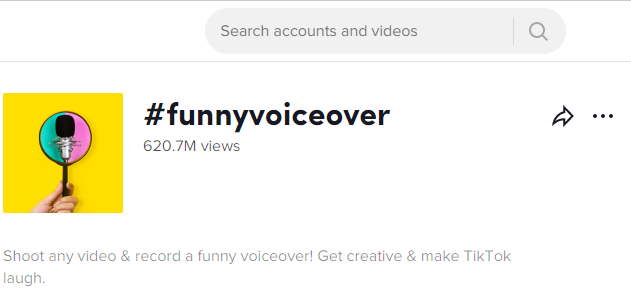
如有疑问,请考虑 Hashtags!Hashtags 是创作者扩大影响范围的不可或缺的工具。要查找流行或趋势的画外音,在“发现”页面上进行简单的主题标签搜索可能会对您有所帮助。
方法 #1:在 TikTok Discover 中查找画外音
找到画外音的一种方法是非常具体地搜索您的搜索。用相关的关键词来策划你的查询——它可以像“有趣的画外音”一样笼统,像“金·卡戴珊的画外音”一样缩小范围,或者像“没人会知道”这样明确。而且您甚至不必在其他地方寻找它们,只需在TikTok Discover中进行内部搜索即可。让我们看看它是如何完成的。
启动 TikTok 应用程序并点击 发现。
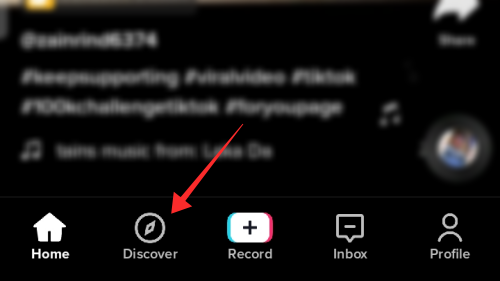
在搜索栏中,输入您的查询。尽可能具体;但是,如果您只有模糊的印象或只记得声音中的奇数部分,请使用任何可用的关键字来试试运气。如果您没有想到特定的画外音但想探索图书馆,请将搜索定向到您想到的流派 。
自动完成建议还可以帮助您缩小搜索范围。
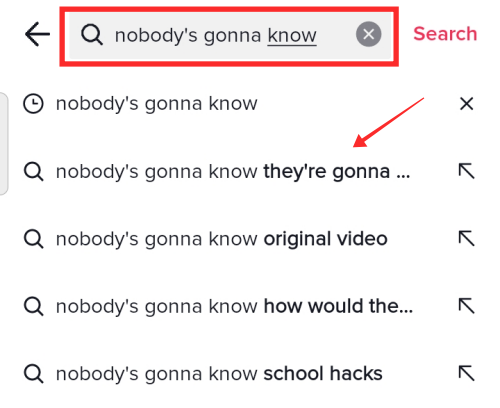
在结果页面中,点击声音。
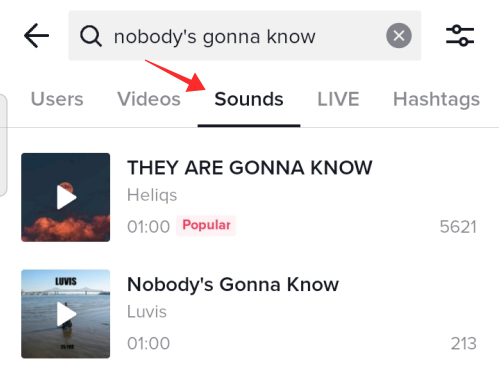
如果您的查询足够具体或有关流行的画外音,它可能会出现在搜索顶部并带有流行标签。您还可以筛选列表以找到合适的声音剪辑变体。找到声音剪辑后,点击它。

轻点“ 添加到收藏夹”以将其添加到声音下以供日后使用。如果您想直接进入创建过程,请点击 使用此声音。
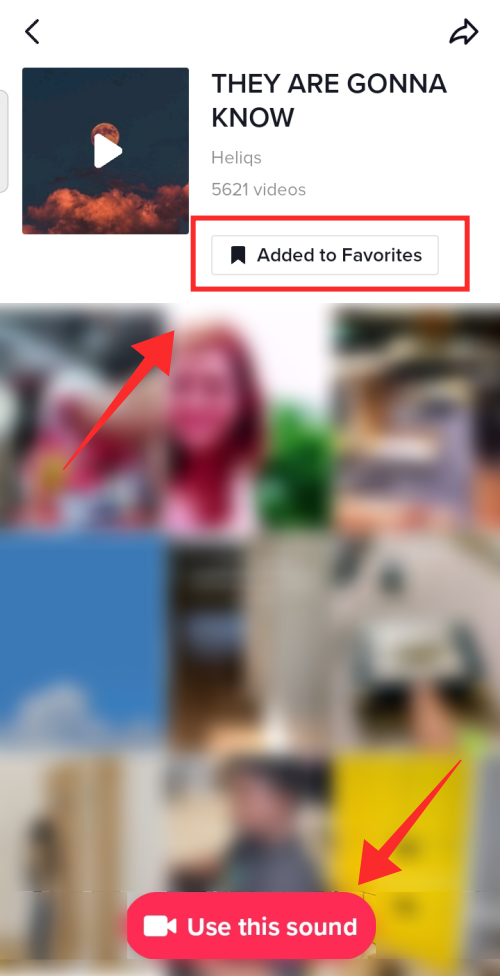
当您点击使用此声音时,应用程序会将您与音频一起重定向到录制页面,以便您可以直接开始拍摄。
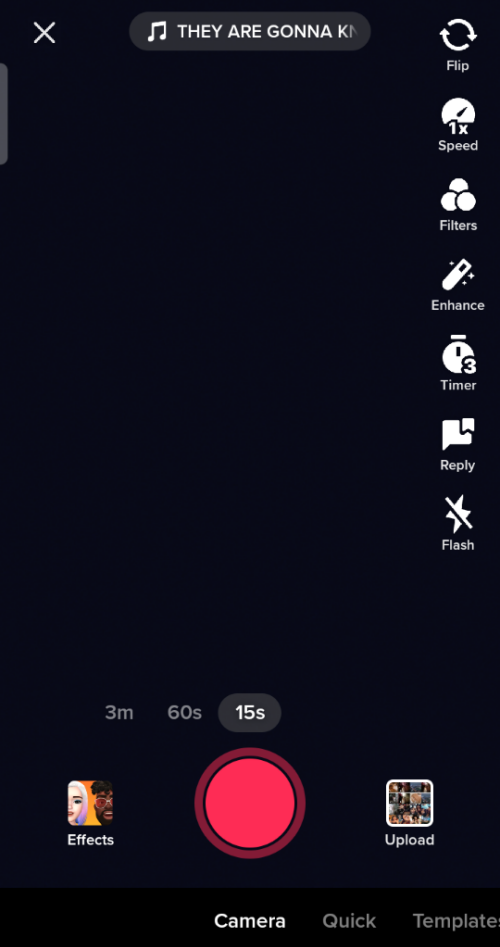
方法 #2:使用 TikTok 视频中的音频
在“发现”页面上找到的结果可能太多而无法排序,如果您进行一般关键字搜索,这可能会阻碍搜索特定画外音的进度。如果您已经知道使用了您想要的声音的视频,事情可能会少一些麻烦。
因此,当您希望从任何视频中获取原始声音时,“使用此声音”功能就可以派上用场,就像您想加入带有特定声音的趋势一样。
转到带有您要使用的音频/画外音的视频剪辑。点击带有视频中使用/可用音频标题的选框。
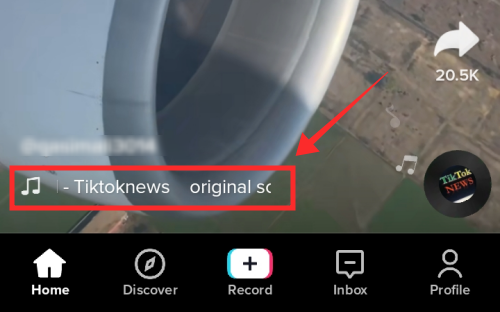
现在,您可以点击添加到收藏夹将其添加为书签以供以后使用,或点击使用此声音将声音/画外音直接带到创建页面。
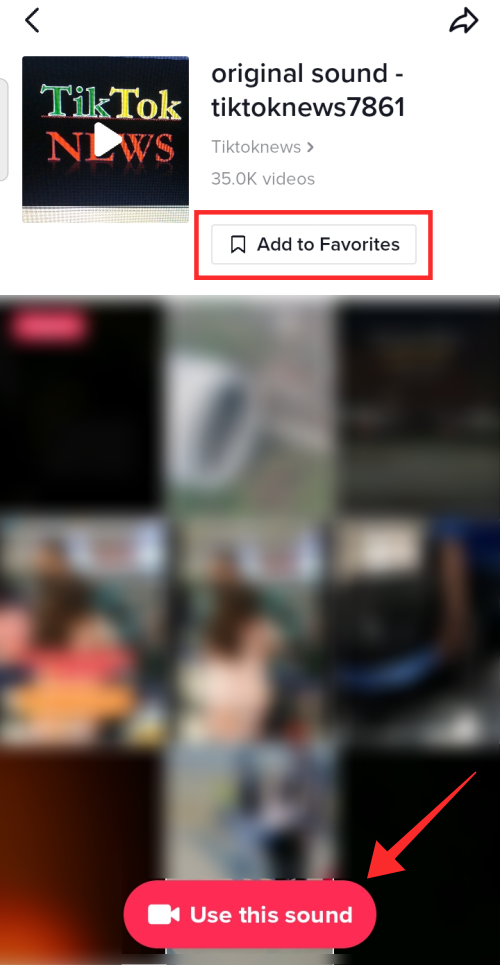
如何为您的 TikTok 视频添加画外音 [3 种方式]
画外音不一定是要重新创建的耸人听闻的。TikTok的本质是参与和互动。因此,如果您在一个不那么受欢迎的用户创建的 TikTok 视频中发现有趣的“原始画外音”,您可以使用使用此声音功能来抓取音频。
换句话说,为您的视频添加“原始音频”作为画外音是非常有可能并且很容易做到的!该过程与上面讨论的没有什么不同。无论如何,我们将再次看到它以展示它是如何工作的。
方法一:使用别人TikTok视频中的“声音”
点击 TikTok 视频中屏幕底部附近的音频标题(创建者用户名下方)。
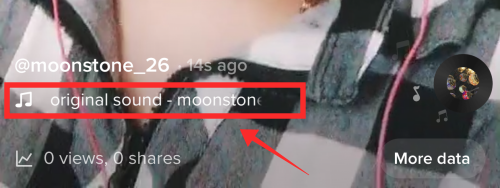
它会打开该声音剪辑的专用页面。点击添加到收藏夹以稍后使用,或使用此声音立即开始录制音频。
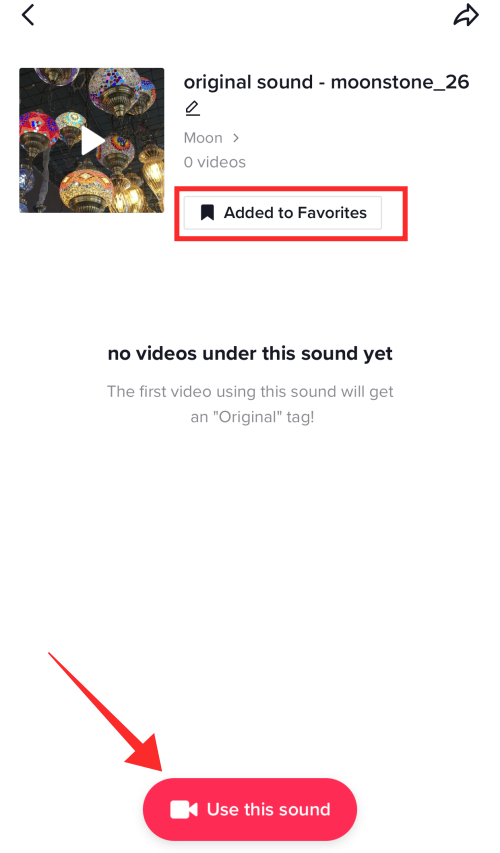
给你!您可以使用任何视频中的任何声音作为自己视频中添加的声音,画外音也不例外。
方法#2:从手机上传并使用 mp3 作为 TikTok 画外音
经验证据表明,此方法仅适用于 Android 的 TikTok 应用程序。将声音导入 TikTok是一种快速简便的方法,可以将声音用作背景音乐或画外音,以便在拍摄时与您的表演同步。我们现在将引导您完成这些步骤。
启动 TikTok 并通过点击+ 录制按钮转到创建页面。
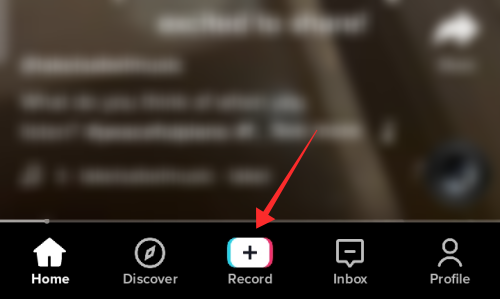
选择录制模式。快速模式只允许 15 秒的视频,这反过来会缩短画外音的持续时间。切换到相机模式并为您的视频选择合适的长度,记住画外音的长度。
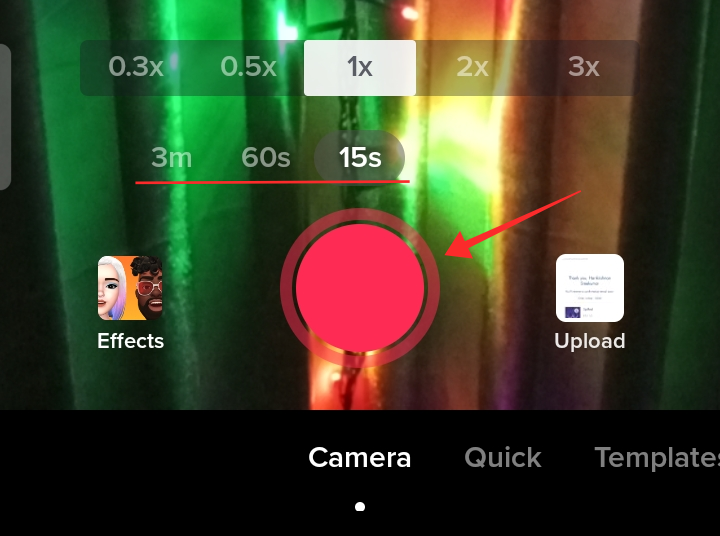
点击添加声音。
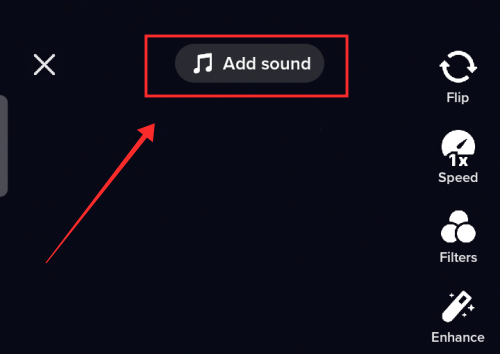
点击位于屏幕右上角的我的声音。
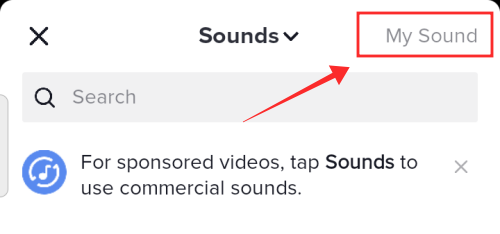
从文件中,选择画外音文件(或无版权的音频)。音频文件必须是mp3 格式。点击内部带有复选标记的红色按钮,将设备库中的音乐导入到视频中,作为即将拍摄的设置。
注意:请勿侵犯版权;只上传原创或无版权的音乐或原创画外音。如果您希望从其他人的视频中导入画外音,请遵守合理使用教程,并避免尝试通过视频获利。
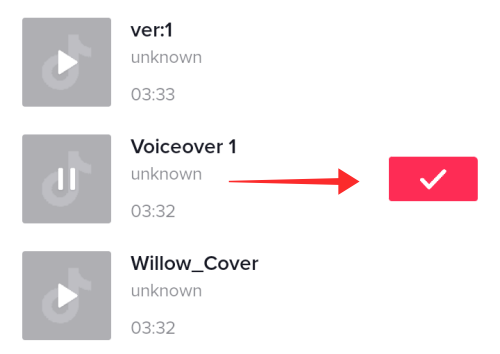
在声音页面的屏幕底部会出现一个面板,其中包含与“当前声音”相关的信息和选项。点击剪刀图标以寻找音频并将其设置为视频中的不同起点。
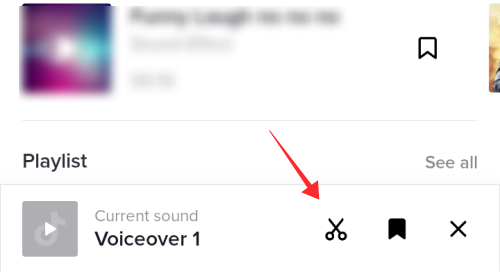
设置起点并点击完成以应用更改。
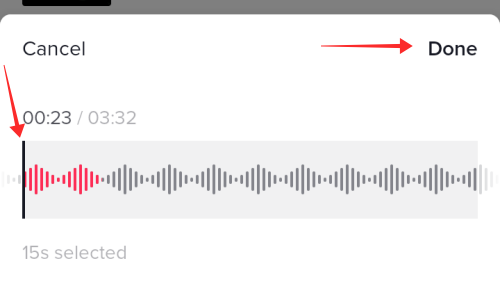
您甚至可以将其添加为书签以备后用。点击书签图标将声音添加到您的收藏夹。
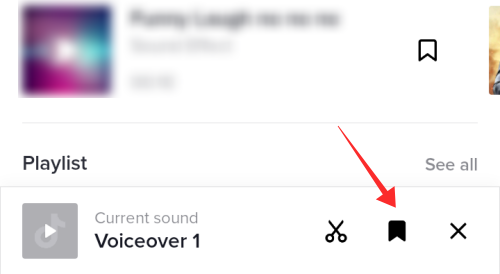
完成视频录制并进入编辑页面后,您会发现音量控制工具丢失并且语音效果按钮被禁用。实际上,您既不能调整录音中声音的音量,也不能在导入的 mp3 中添加任何语音效果。
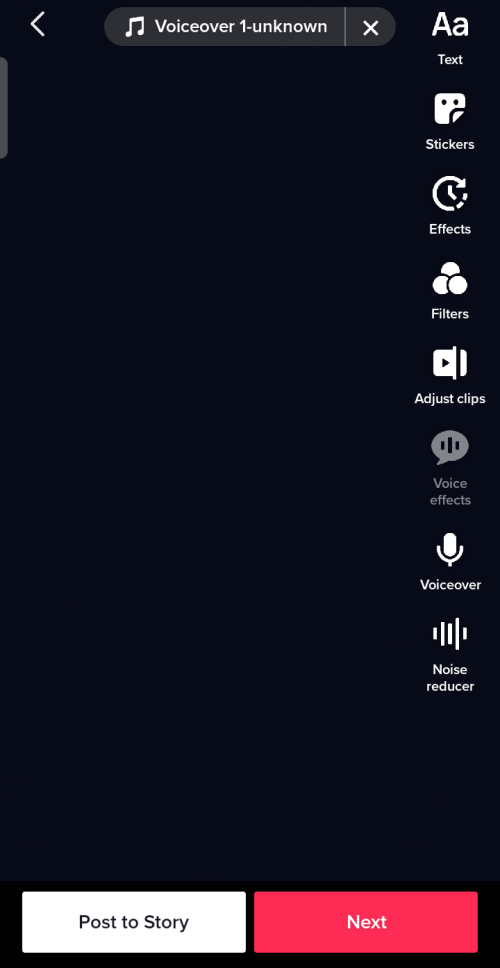
好消息是,您仍然可以添加画外音来修饰视频中的人声元素。要进行画外音,请点击画外音按钮。
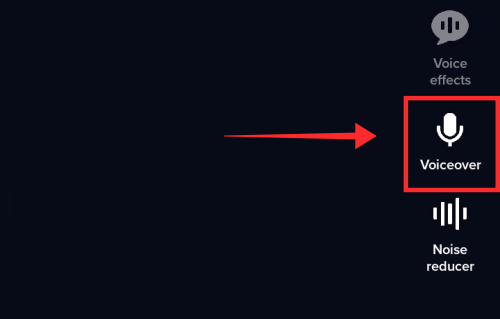
点击录制按钮开始或停止添加画外音。点击保存返回主编辑页面。
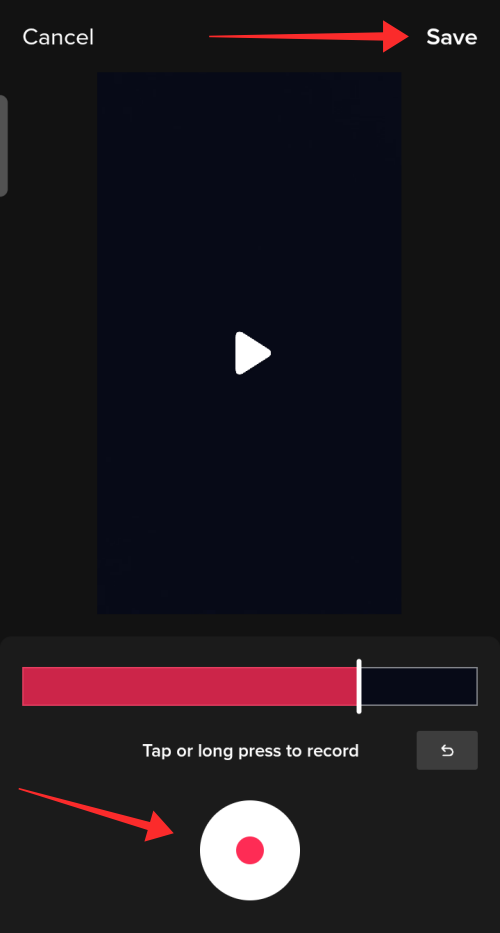
此时,语音效果工具再次响应;您可以使用它为您通过画外音工具输入的画外音添加音效。
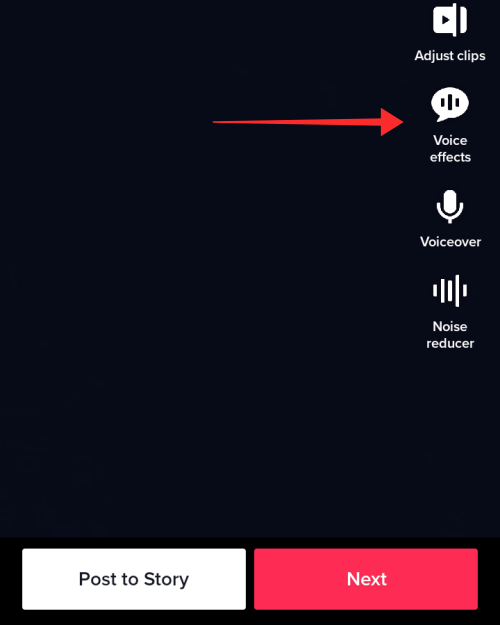
方法#3:在 TikTok 视频中添加自己的画外音
注意:以下教程使用 IOS 版 TikTok 应用程序的屏幕截图。如果您将 TikTok 应用程序用于任何其他操作系统,则工具和功能可能会略有不同。
启动 TikTok 应用程序并通过点击+ 创建 按钮转到创建页面。
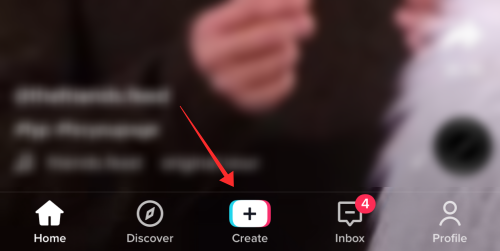
录制视频或从相机胶卷上传视频。
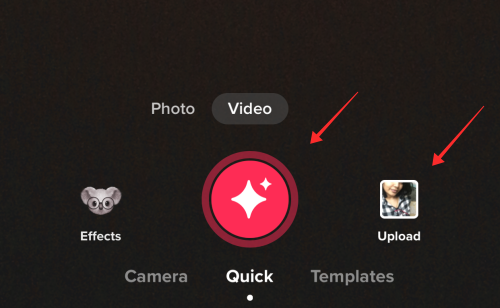
进入编辑页面后,点击旁白工具的麦克风图标。
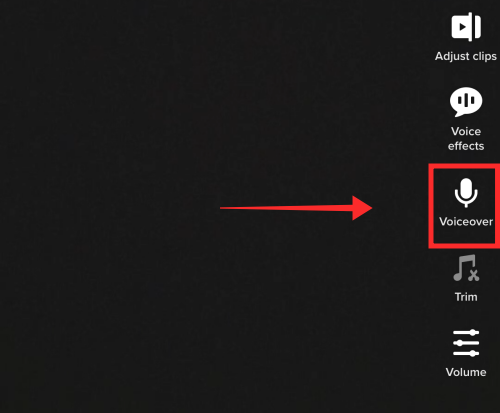
点击红色录制按钮添加您的画外音。不能间歇性地添加画外音,因此要非常小心地录制以尽量减少白噪声。在适当的帧中进行叙述,并在打算“静音”的部分中发出很小的声音。如果您希望在拍摄时静音进入视频的声音(或从相机胶卷上传的视频中的现有声音),请取消选择保留原始声音。
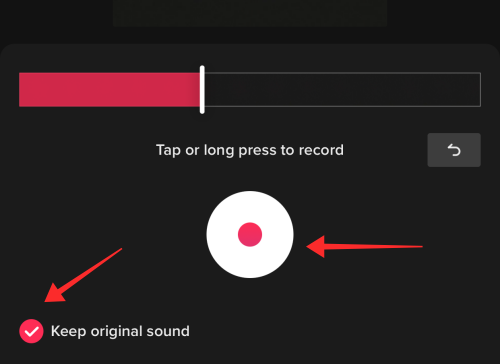
对结果满意后点击保存。
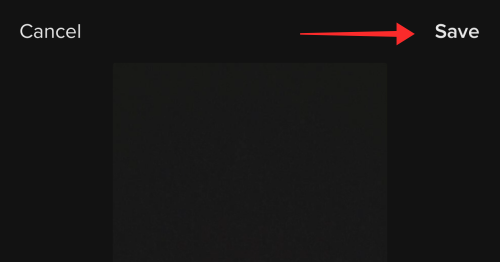
使用 TikTok 编辑套件仍有更多调整空间。回到编辑页面。点击添加声音。
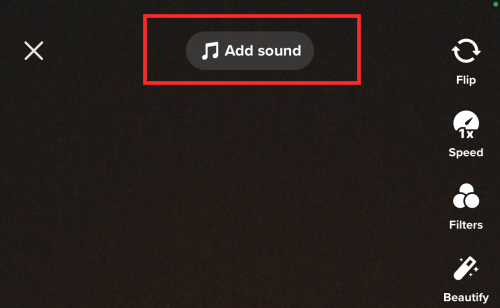
如果您已经为画外音添加了书签,请选择它。如果没有从 TikTok 库中找到音频。返回编辑页面后,点击音量。
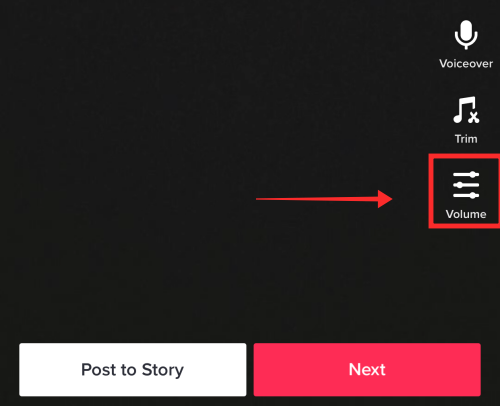
使用原始声音的滑块调整录音中现有音频的音量;如果您希望将录音中的所有原始声音静音,请将其设置为 0。同样,增加或减少您从 TikTok 库中添加的声音的音量。
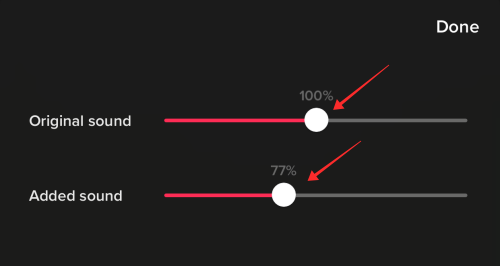
使用画外音工具录制的画外音音量在任何情况下都会受到影响。 您只能在画外音页面撤消画外音,不能调整其音量强度。
点击 完成以保存对原始声音和背景声音的音量设置所做的更改。
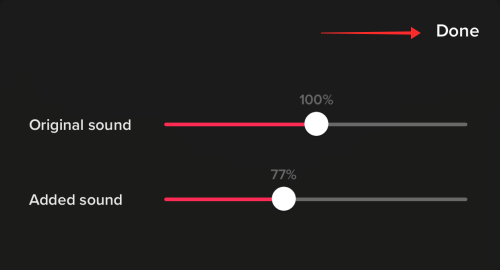
如何在视频中添加多个画外音
如果您将旁白工具孤立地视为在视频中添加多个旁白的设备,那么您只会遇到没有窗户的硬墙。TikTok 编辑面板中的画外音工具仅提供基本的录音功能,您的声音(或声音)可以连续录制。
如果您想使用画外音工具在同一视频中的奇数帧添加画外音,唯一的方法是通过时间线屏住呼吸(不是字面意思!保持沉默)以模仿静音时刻。
不过,有一个技巧是在视频中添加多个画外音——它将画外音脚本或内容分割成不同的部分。
- 在录制的同时录制一个部分(从技术上讲不是“画外音”,但它有助于减轻以下步骤的负担),
- 通过使用此声音功能将另一段画外音添加到视频中(找到上面的教程)。
- 使用编辑页面中的画外音工具进行画外音(找到上面的教程)。
当然,如何分离内容,或者使用什么音频都取决于您的创造力,您可以不惜一切代价(在法律和技术允许的情况下)找到合适的节奏。
提高画外音音频质量的 4 个技巧
- 提前准备好剧本以确保质量。未经排练的叙述往往充斥着白噪音、断句或通常不需要的沉默或“空白”框架。
- 确保在优化的环境中录制音频以提供最佳声学效果。如果您通常在非专业设置中录制,请在进行画外音时尝试将自己限制在外部噪音、干扰或干扰最小的空间内。
- 回声也可能影响最终结果。您可以尝试免费的“毯子下”技术(在毯子下录制画外音)以帮助吸音并限制表面反射。
- 所用设备的质量在提高画外音的音频质量方面也起着至关重要的作用。尝试使用电容式麦克风等专用麦克风来获得卓越的“封闭房间”音频馈送质量。
如何在有或没有画外音的情况下在 TikTok 上谈论声音
当您通过 TikTok Duet 或 Stitch 与其他用户的内容进行交互时,情况不可避免地需要在录制时将声音添加到音频中或在编辑时作为画外音。让我们看一下在您选择与之“协作”的视频中谈论声音的方法。
方法 #01:在 TikTok Duet 上添加画外音
转到您想要二重唱的视频,然后点击分享按钮。
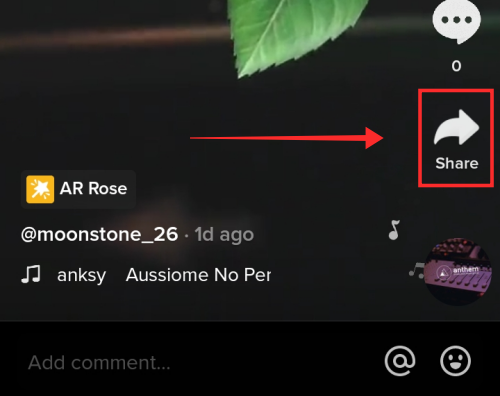
从选项中,选择Duet。
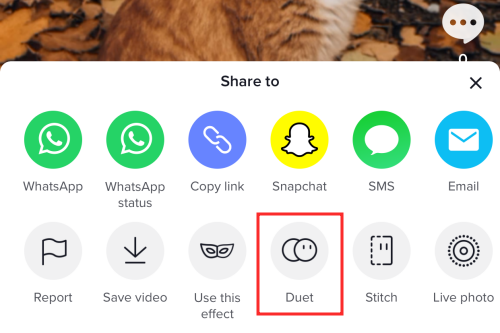
要 在不添加任何原始声音的情况下拍摄二重唱,请点击麦克风图标关闭麦克风。您可以稍后添加画外音,甚至可以在随后的编辑页面中调整音频的音量(来自原始视频)。
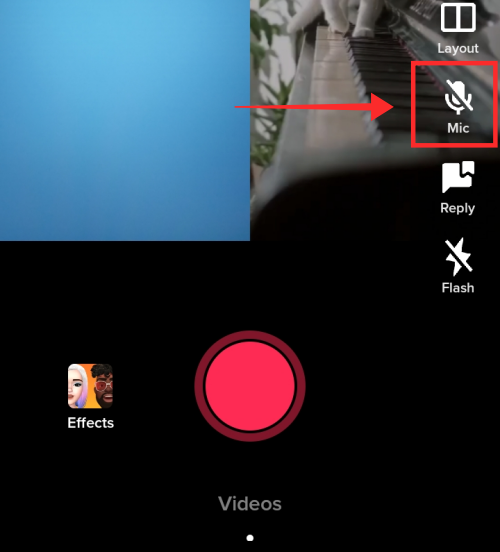
如果您选择在拍摄时将视频静音,则在拍摄过程中您无法将其重新打开。此外,在编辑阶段将无法使用语音效果功能。
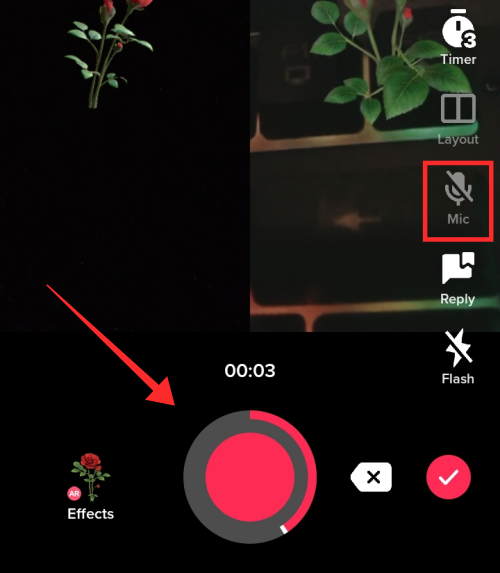
进入编辑页面后,点击音量。
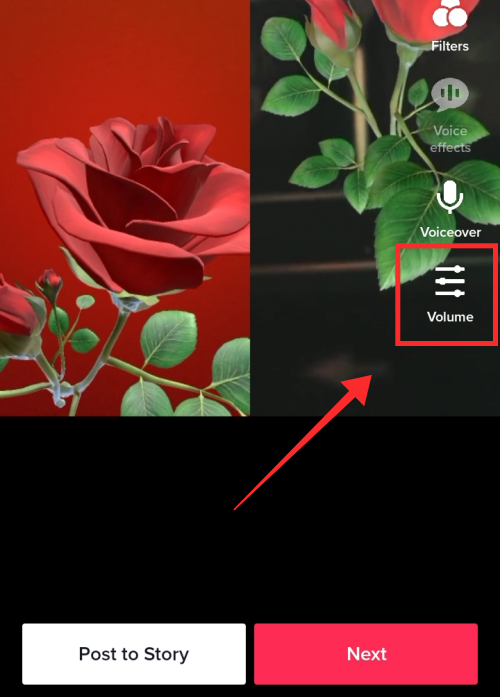
如您所见,音量控件以暗淡或无响应的状态显示原始声音,表示没有原始音频(来自您的端)来调整音量。但是,您可以在Add Sound滑块上调整与二重唱的音频中的音量。点击完成以保存更改。
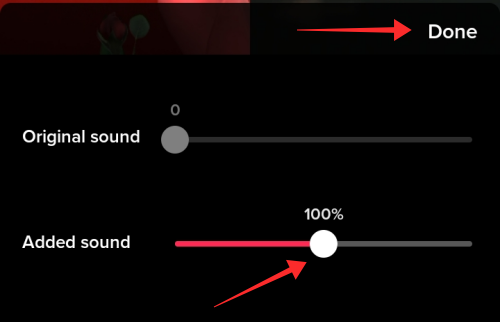
现在,点击旁白进行旁白。
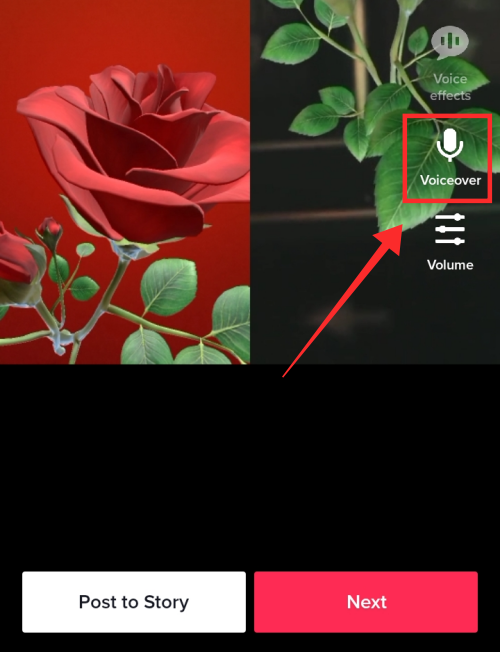
长按红色录制按钮添加画外音,然后点击保存返回主编辑页面。没有选项可以调整您使用画外音工具在视频中添加的画外音音量。
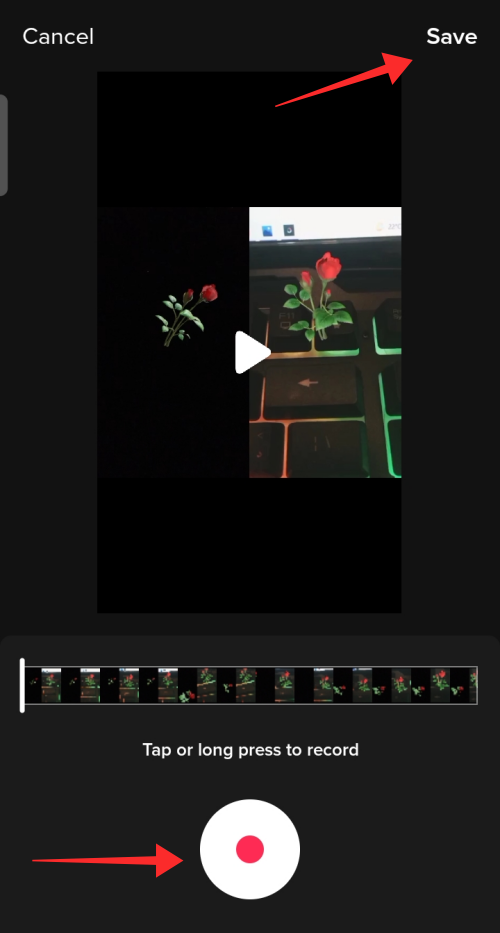
如果您录制带音频的视频,界面几乎完全相同。您会发现的变化是编辑仪表板中的语音效果工具和音量下的原始声音滑块都是交互式的,可供您使用。
如果您想在拍摄时录制周围环境的现场声音,请点击麦克风图标将其取消静音。
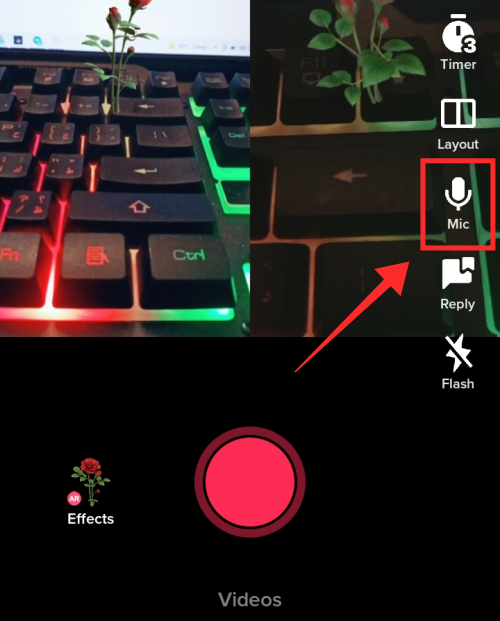
在编辑页面上,点击音量以调整声音。
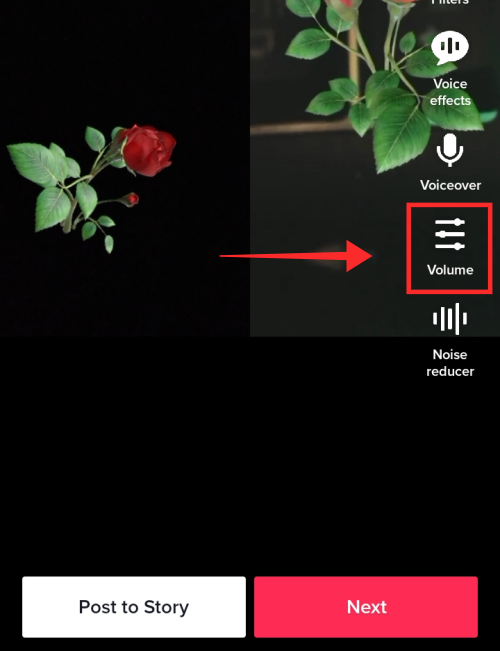
使用原始声音的滑块来调整您刚刚录制的视频中的声音音量。您可以在Add Sound的滑块上增加或减少与您二重唱的原始剪辑中的声音的音量。
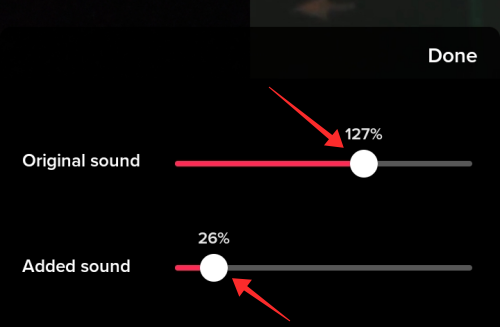
增加原始声音的音量(您带入视频)并降低或静音添加的声音(与您二重唱的视频一起提供)以使您的声音脱颖而出。如果您希望画外音成为视频中的唯一声音,请将两者静音。
要添加画外音,请从编辑仪表板中选择画外音工具。
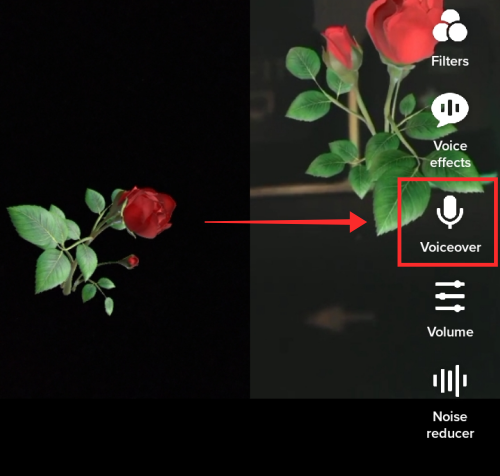
长按红色录制按钮添加画外音,然后点击保存返回主编辑页面。没有选项可以调整您使用画外音工具在视频中添加的画外音音量。
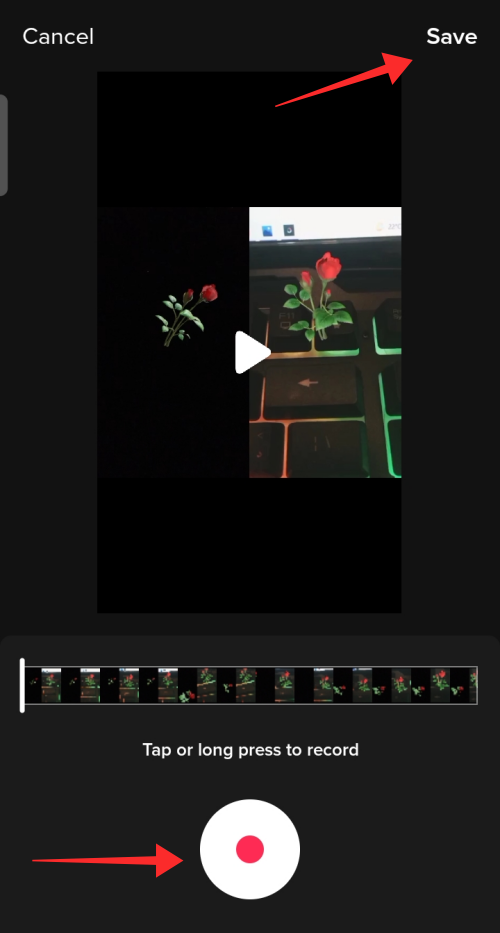
方法#02:在 TikTok Stitch 上添加画外音
选择要在 TikTok 上拼接的视频,然后点击分享。
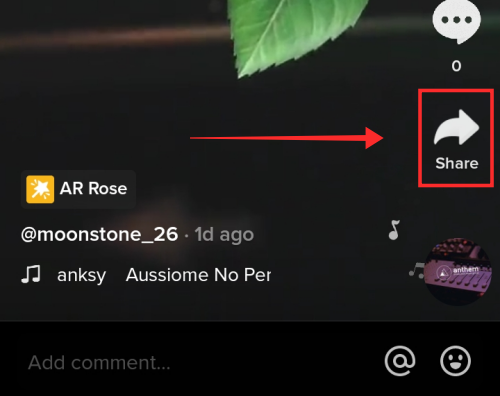
点击缝合以开始视频提取。
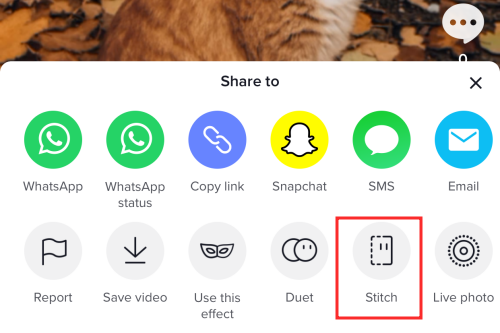
调整搜索栏上的长度或参考点,然后点击下一步。

它会在应用程序上打开记录页面。使用 app cam 录制新鲜视频。如果您希望在预设时间之前结束录制,请点击红色勾号。视频应至少 5 秒长,不包括从其他视频导入的剪辑。拼接某人的视频时,无法关闭或打开麦克风。换句话说,麦克风是默认启用的。
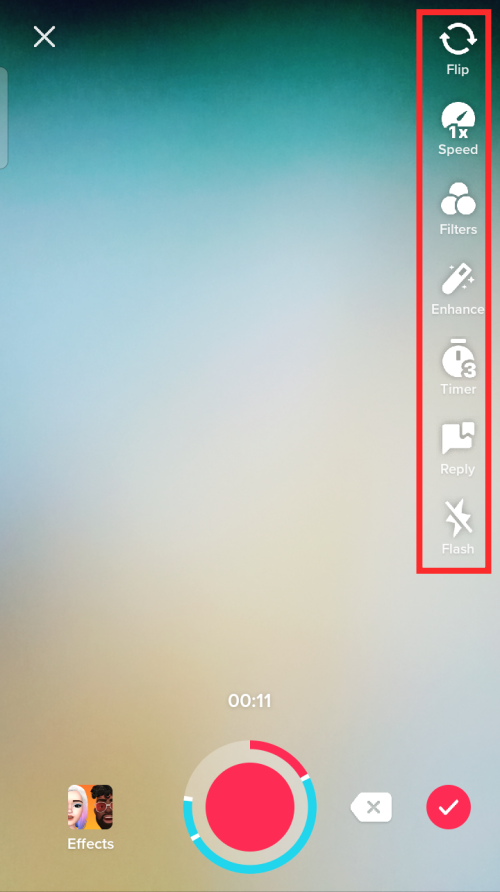
进入编辑页面后,点击音量。
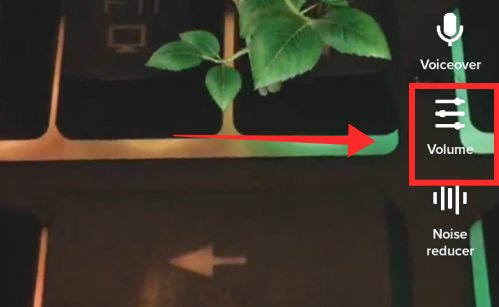
使用滑块调整视频中音频的音量。要调整用于拼接视频的剪辑的音量,请使用为添加的声音分配的搜索栏。如果您希望将原始剪辑中的声音完全静音,请将其设置为 0。要增加或减少您录制的视频的音量,请使用您的音频的滑块。
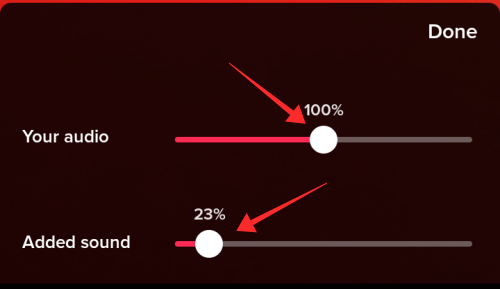
调整声音音量后点击完成。
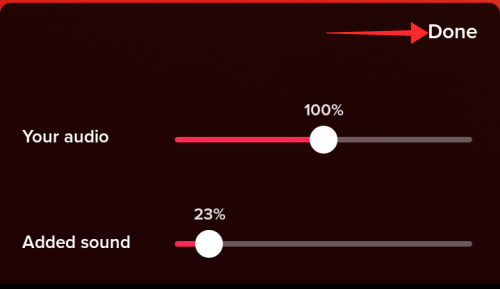
在使用 Stitch 功能时,没有像在常规创建模式中那样添加声音的选项。但是,您可以通过实时播放原始或无版权的音轨来添加画外音,以将其录制为音频源。当然,与添加声音功能相比,轨道的质量会显得苍白无力,除非您特别注意在防噪音和防回声的环境中录制声音。
点击画外音以使用该工具。
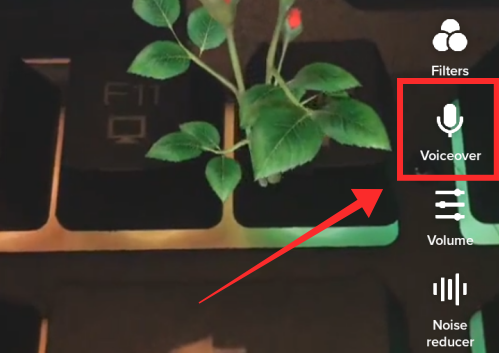
长按录制按钮添加新鲜的画外音。对结果满意后点击保存。您无法调整通过画外音工具添加的画外音音量。
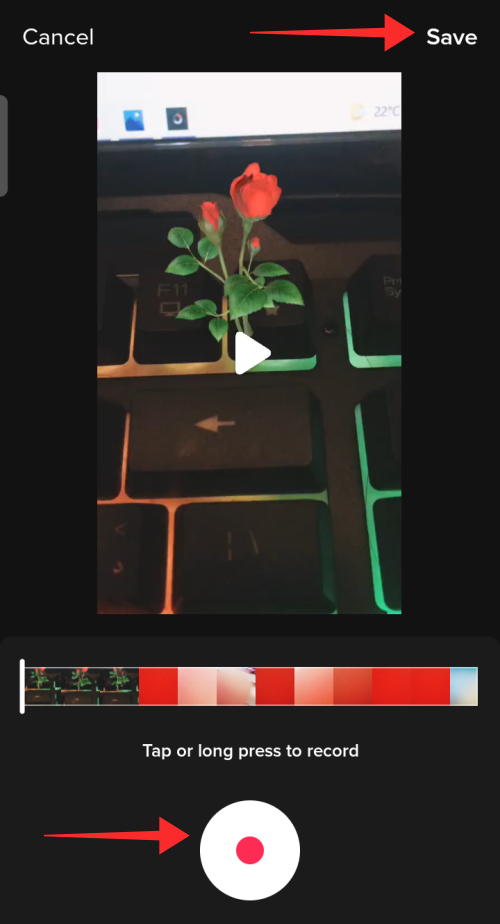
文字转语音或机器画外音
你喜欢使用 Siri 语音或其他机器人语音的画外音的视频吗?想要为您的视频获得相同的效果吗?好吧,您来对地方了,因为我们即将探索使用语音生成器添加文本到语音或其他画外音的各种方法。但是,您需要另一部 iPhone、手机或台式机/PC 来执行这些步骤。
如何在 TikTok 视频中添加文本到语音的画外音
如果您希望在视频中大声朗读文本叠加层,您应该尝试在“添加文本”工具中内置一个漂亮的小工具!文字转语音是一种非常称职的工具,通常用于添加介绍性画外音或在视频中大声朗读字幕,而无需使用您自己的声音。这是你如何做到的。
转到创建页面。
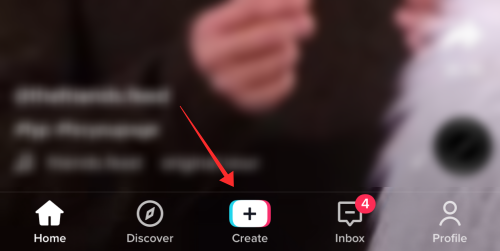
点击红色录制按钮使用应用摄像头拍摄新视频或从相机胶卷上传视频。
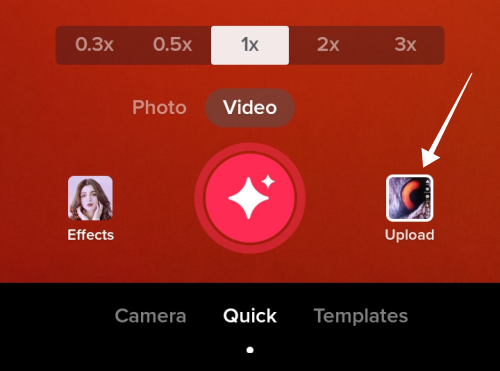
点击文本,这是编辑套件中的第一个可用工具。
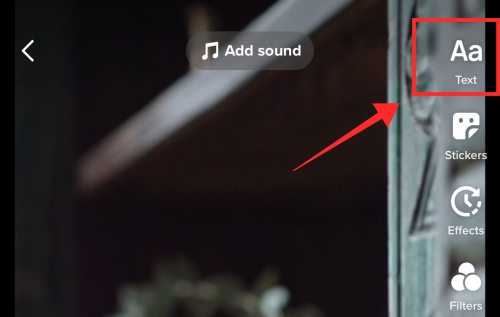
在文本框中输入文本,然后点击完成。
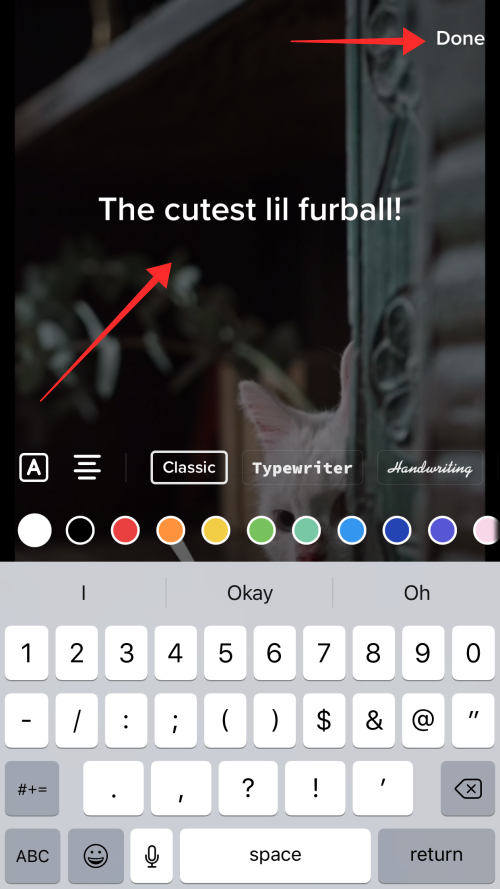
现在,长按文本覆盖并从选项中选择文本到语音。
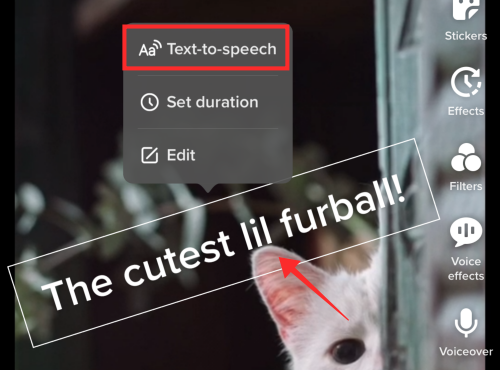
你去吧。TikTok 文字转语音将为您朗读文字。您可以对添加到视频的所有或任何文本重复相同的步骤。如果有多个文本叠加,您可以在设置时长下调整时间范围,以避免画外音重叠。
长按您要调整的文本覆盖以查看设置持续时间选项。
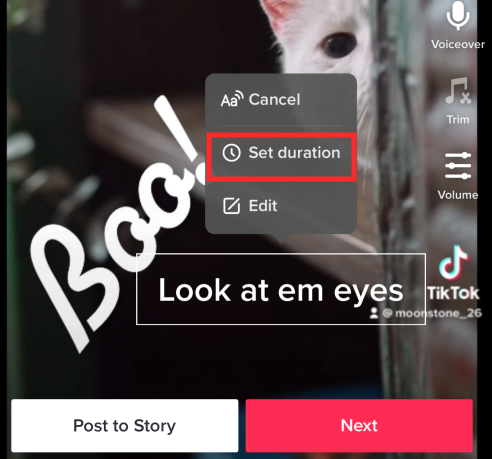
寻找并调整视频中贴纸的时长和叙述点。
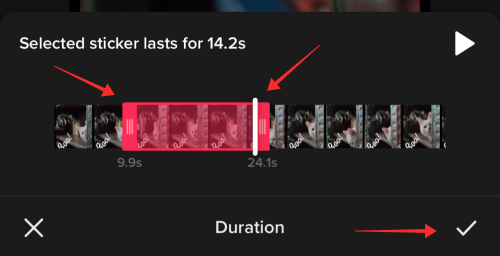
如何让 Siri 为您的 TikTok 视频配音
要求:一部 iPhone 或 iPad 和另一部手机或平板电脑。
注意:本教程适用于 TikTok 应用程序的用户,而不是 TikTok 网站的用户。
打开iPhone 上的设置,然后点击辅助功能。
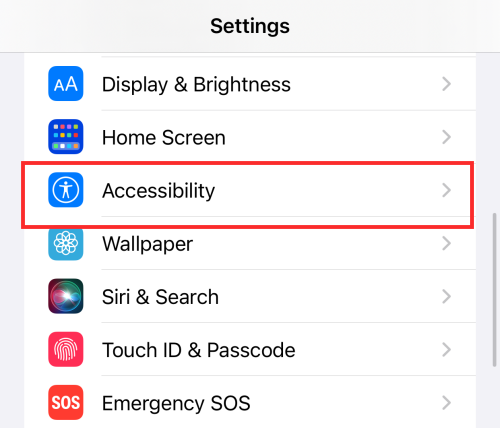
点击语音内容。
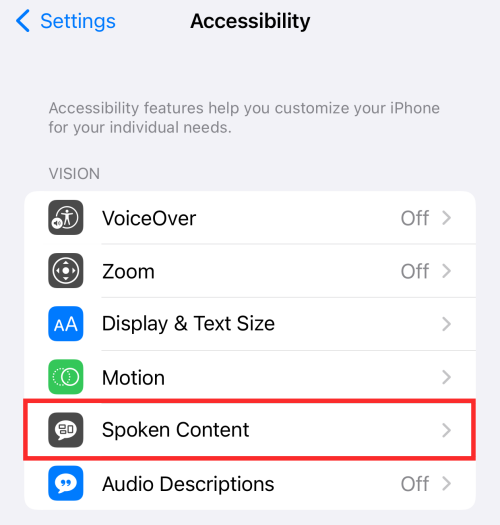
切换发言选择。
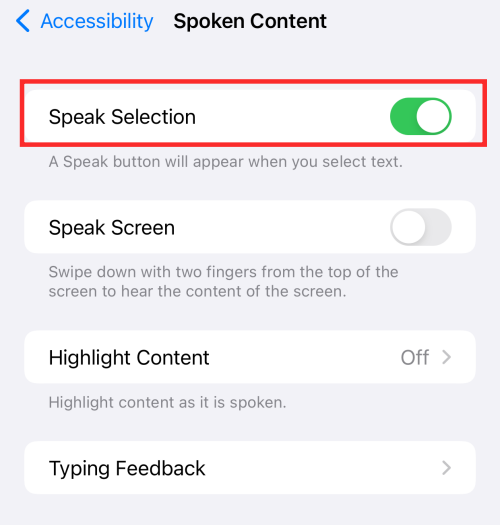
注意:点击语音以检查默认语音。
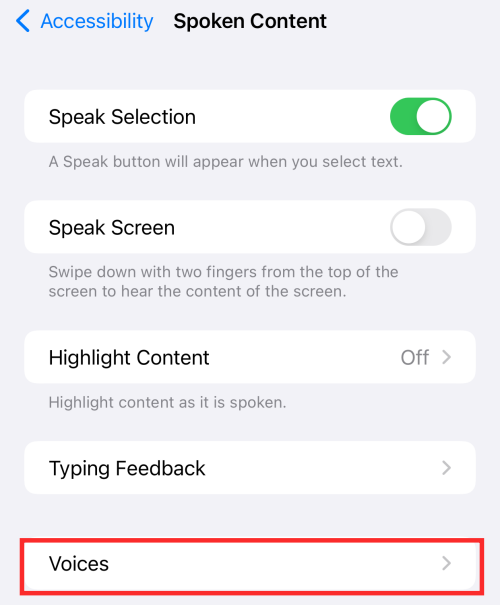
如果设置为其他语音,请将讲述人语音设置为 Siri。
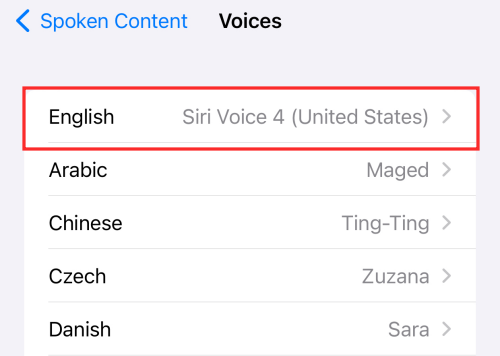
启用朗读选择后,当您选择设备上的任何文本时,会出现一个附加选项,显示为“朗读”。要使用此功能,请将您希望成为旁白的脚本输入到任何笔记应用程序中,例如 Word、Google Doc,甚至是手机上的默认笔记应用程序。
录制或上传您想要添加 Siri 画外音的视频;在此步骤中在另一部手机上启动 TikTok 应用程序。在编辑页面上,点击画外音。

按录制按钮开始录制画外音。
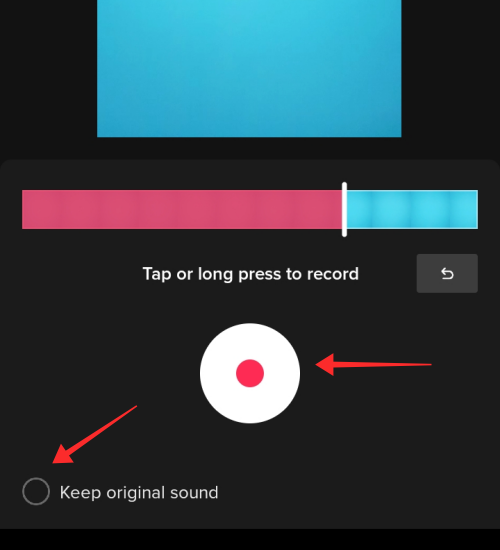
同时,选择您希望在 iPhone 上讲述的文本,然后从选项中选择朗读。
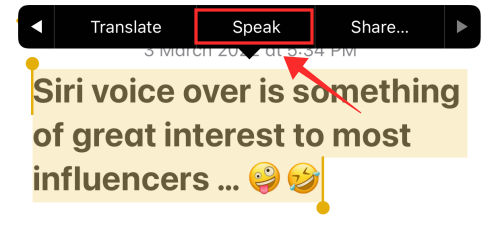
记录相关内容并适当计时。是的,使用 Siri 画外音创建自己的 TikTok 视频就这么容易。Siri 甚至可以大声朗读表情符号,所以,尽情享受这个功能吧。但请记住这些缺陷,因为 Siri 可能会对动词和名词形式的单词感到困惑,甚至偶尔(或经常)会弄乱语调……但是,嘿,这就是 Siri 旁白视频的有趣亮点,不是吗?
TikTok配音网站和应用程序尝试
如果您的画外音标准只是任何机器声音,您就不必只使用 Siri。如果您想为观众带来不同的声音,下面列出了一些可以尝试的替代方案。
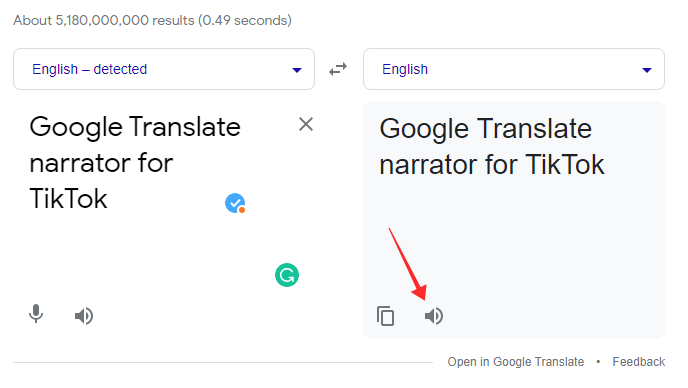
当然,像 Voicemaker 或 Microsoft 文本到语音阅读器这样的专用设备需要细微差别和高级功能才能真正缓和叙述,并赋予它更多的人性化品质和情感。但是,如果你赶时间,谷歌翻译可以帮助你抓住一个可以完成这项工作的简短内容。
建议您在开始录制画外音之前,尝试在文本转语音软件或在线工具中配置设置,以找到男高音、速度和其他效果。这可能需要几次尝试,但像 Voicemaker 这样的网站提供了一个完整的仪表板,其中包含各种工具,可以真正根据自己的喜好自定义机器语音。
如何为您的 TikTok 画外音添加效果
TikTok 编辑仪表板有一个语音效果工具,可让您将原始视频或画外音中的音频更改为 12 种预设中的任何一种。虽然这些效果不能应用于使用添加声音引入的轨道,但该工具仍然可以达到目的,并带来一些恶作剧和古怪,以修饰 TikTok 视频中的原始声音。
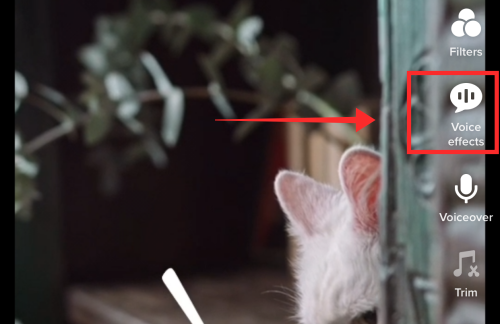
选择任何预设效果来使用它。如果您想删除效果,请点击划掉的圆圈。您一次只能通过同一视频实现一种语音效果。
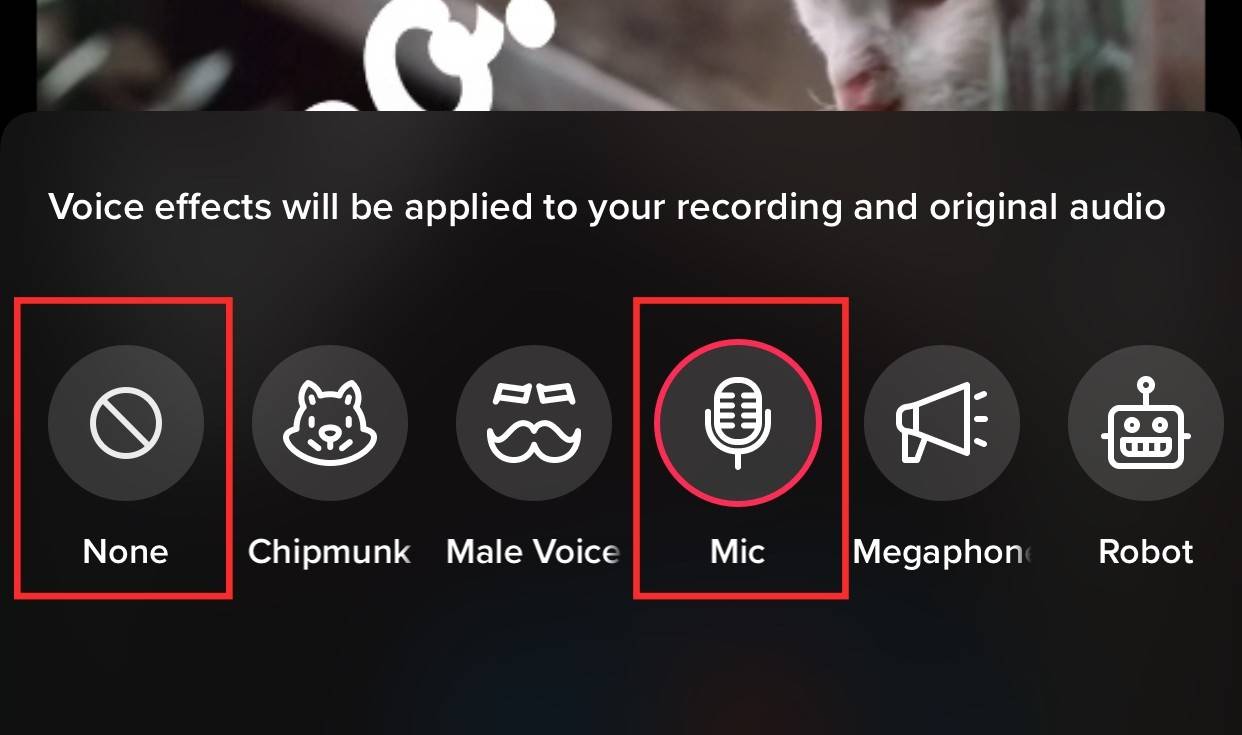
如何从视频中提取声音以用作画外音
由于可用工具的限制,整个过程是在 TikTok 应用程序之外完成的,因此您需要第三方编辑向导才能从 TikTok 视频中提取声音。您可以使用任何您信任的应用程序来完成以下步骤;但是,为了演示,以下教程以Inshot Video Editor 应用程序为蓝本,该应用程序可在Play Store和App Store免费下载。
第 1 阶段:将带有您想要使用的画外音的视频下载到您的设备上。
虽然它不一定来自 TikTok,但让我们坚持使用我们最喜欢的应用程序并将 TikTok 中的视频保存到相机胶卷,在这里。
转到有声音的视频,然后点击分享按钮。
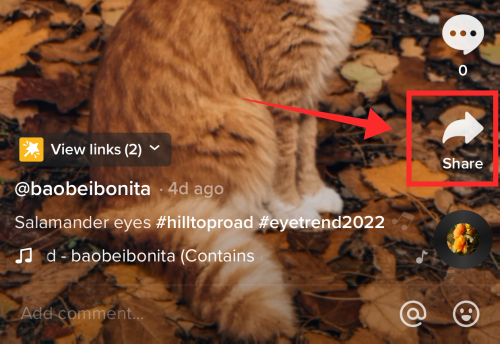
点击保存视频将其保存到您的相机胶卷。
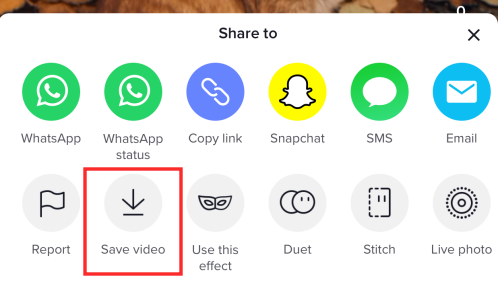
第 2 阶段:从保存的视频中提取声音并将其用作视频中的画外音。
在您的手机上启动InShot 应用程序。点击视频。
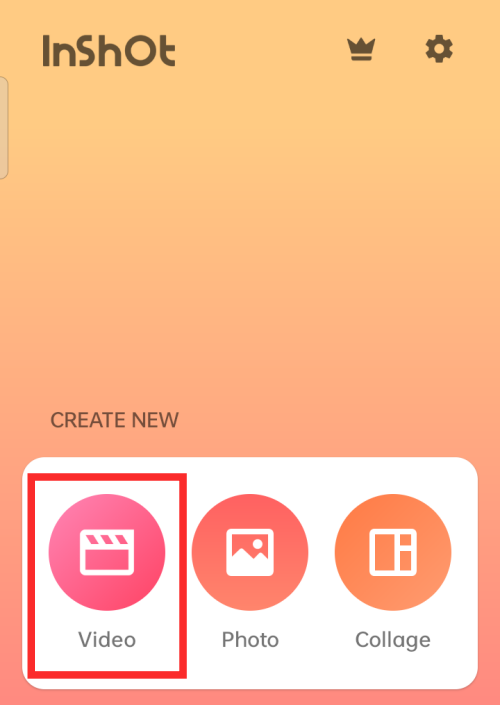
从相机胶卷中选择视频(不包括有画外音的视频),然后点击“检查”按钮进入编辑页面。
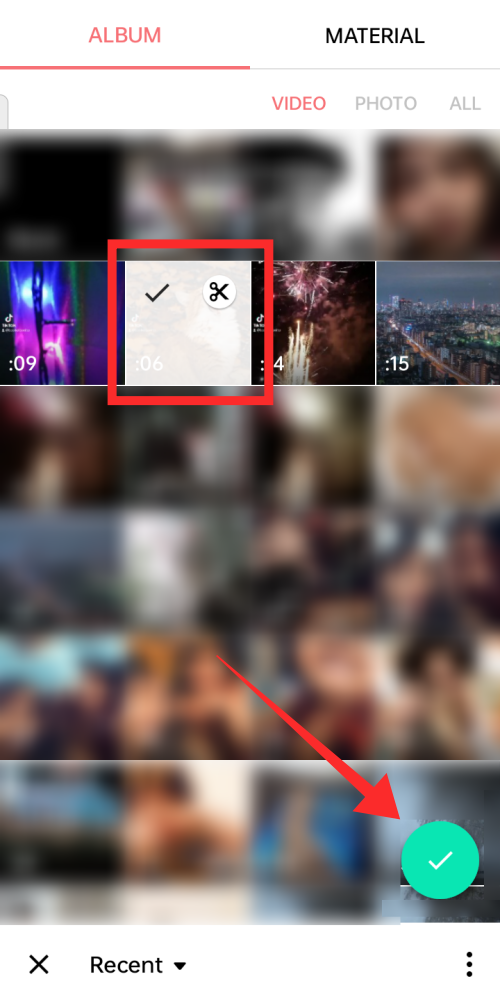
进入编辑页面后,点击MUSIC。
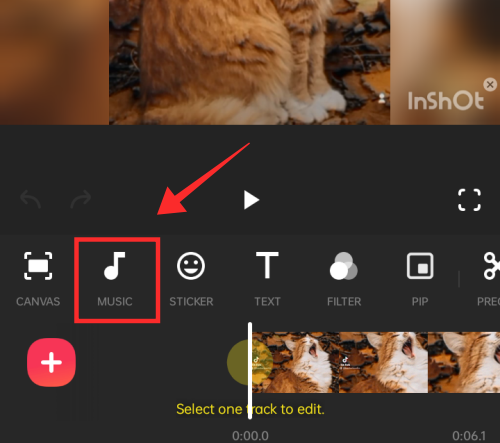
现在,点击曲目。
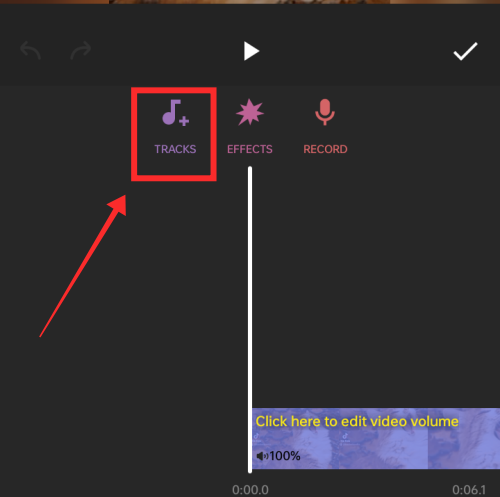
点击从视频中提取音频。
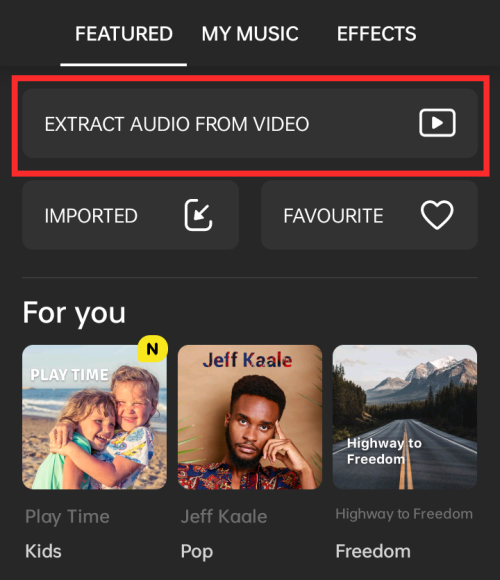
它打开相机胶卷。选择包含保存在相机胶卷中的画外音的视频。
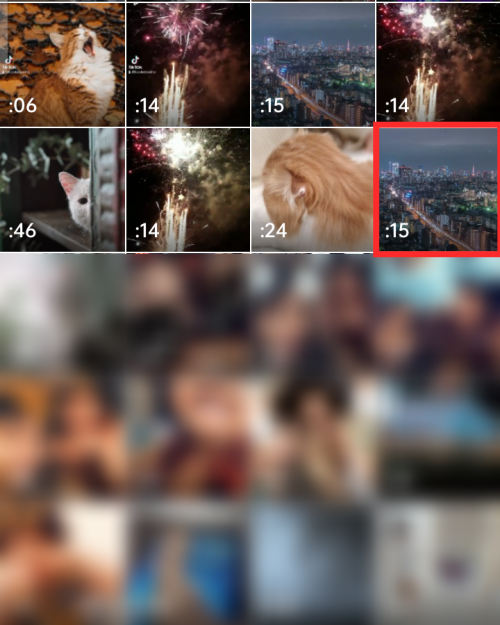
使用滑块优化持续时间并调整参考点。因此,您可以从视频中的特定点提取音频。点击复选标记以添加提取的声音并立即开始编辑视频。(或者,可以通过点击保存提取的音频来保存提取的音频以供以后使用。)
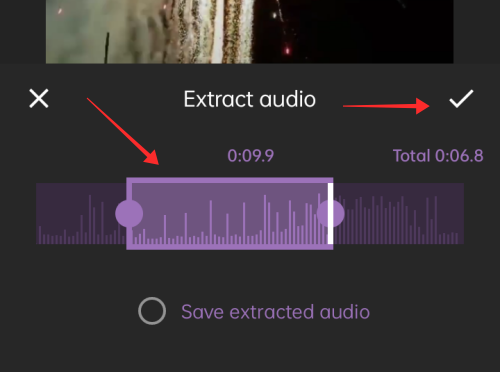
回到主仪表板,声音将作为覆盖添加到您的视频中。
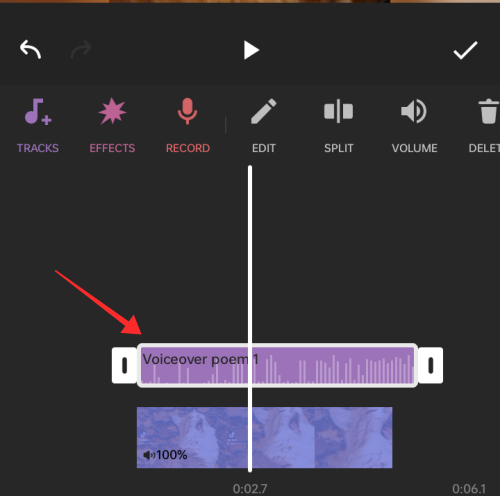
如果您点击录制,您可以在现场对剪辑进行画外音。此外,甚至可以选择从刀下“当前”的视频剪辑中提取声音。这为调整音量和优化视频中的音频内容提供了更多空间。在时间轴上点击要从中提取声音的剪辑。
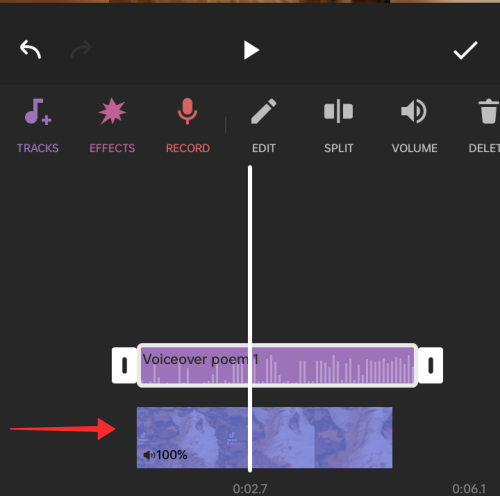
点击提取音频。点击勾选返回编辑页面。
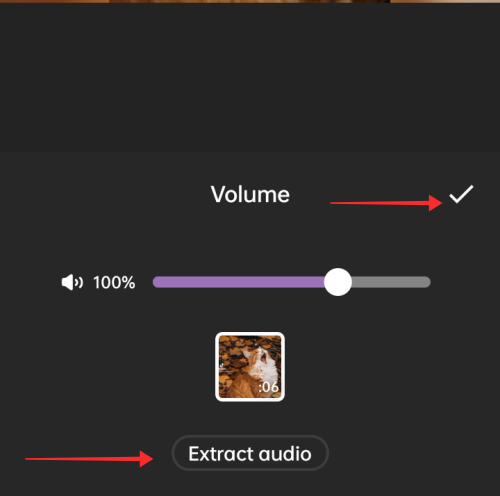
从视频剪辑中提取的音频被添加到时间线的单独字段中。
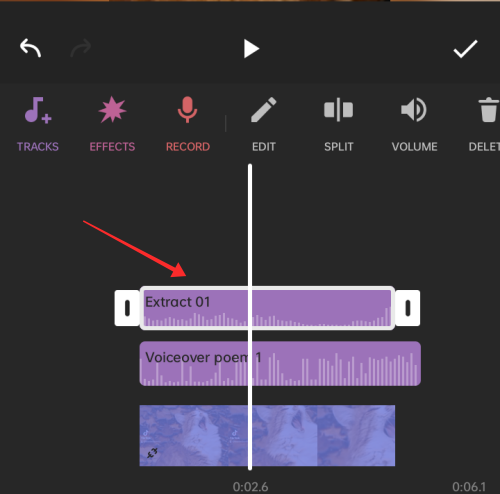
现在,您可以分别拆分或调整两个音频内容以实现清晰的画外音效果。
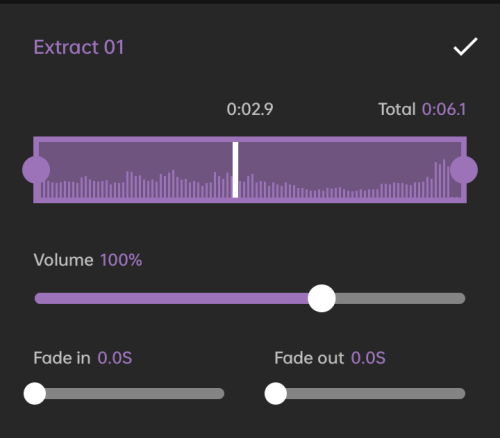
添加更多您认为合适的剪辑、效果和叠加,然后点击保存。
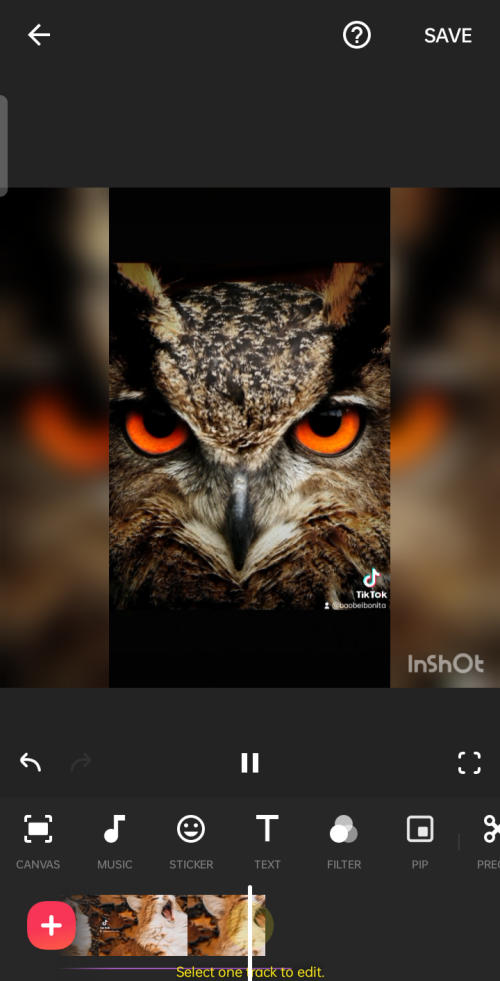
选择输出质量,然后等待应用程序在盘子上为您提供精彩的视频编辑。鉴于第三方应用程序提供了广泛的工具和功能套件,可以使您的视频更接近您的想法,因此在第三方应用程序上进行编辑非常普遍。
第 3 阶段:将视频上传到 TikTok
启动 TikTok 并点击录制按钮以转到创建页面。
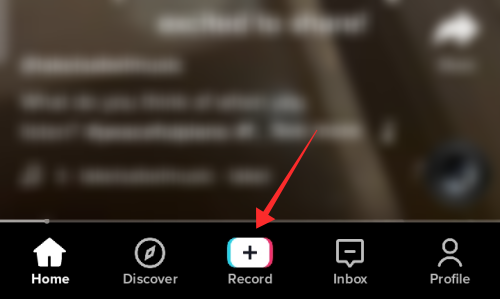
在创建页面,点击上传,将编辑后的视频导入 TikTok。
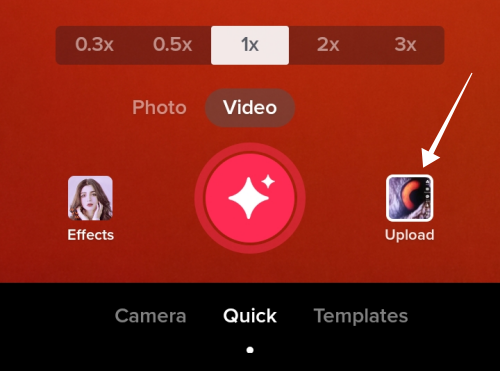
这样上传的任何视频都可以在 TikTok 应用程序中进一步编辑,以在发布前添加新的音频、画外音、效果和其他叠加层。如果您使用他们的任何原创内容,请务必给予创作者应有的荣誉。同时,始终认真对待版权准则!
常见问题
您可以在视频中添加带有自己的画外音和原始声音的 TikTok 视频吗?
长话短说,是的。您可以在视频中同时使用这两种声音,并且这种效果有几个层次。正如我们在上面已经讨论过的,当您与某人的视频二重唱或拼接时,您会将原始声音带入其中。这种声音称为添加的声音或背景音乐。当您在 TikTok 应用程序上拍摄新视频以与这些视频进行交互时,您可以利用各种工具来管理视频中的音频输入。例如,您可以使用麦克风工具录制有声或无声的视频,或使用音量工具调整音频的音量和添加的声音。此外,您可以使用画外音工具将这两种声音静音以向视频添加画外音。请参阅上面的教程,以获取有关增强内容中音频元素的方法和各种工具的更多信息。
如何在同一 TikTok 视频中的不同剪辑上使用原声、背景音乐和画外音?
空白,如果您想在视频中加入三层音频,则需要将所有注意力集中在编辑仪表板中的音量工具上。您录制的添加/背景声音和原始声音可以使用音量控制工具单独调整。Voiceover 是一个单独的工具,它为视频添加了另一层音频,与前两个声音流无关。现在,如果您在 TikTok 应用程序上编辑视频,则没有可用于将声音片段计时到视频中特定点的工具。如果您希望获得干净的输出,那么可以做的就是使用与间歇性“静音”相结合的音乐。简而言之,声音效果和声音流统一应用于视频剪辑(不包括 Stitch 等例外),并且在视频中遗漏时不能应用于某些剪辑。但是,这仅适用于 TikTok 应用程序,您可以在第三方编辑精灵或应用程序中享受更多的编辑自由。
如果您不记得曲目的标题,如何找到某人使用的画外音?
如果您不记得曲目的标题,那么尝试挖掘它的技巧是在 TikTok Discover 上输入相关关键字来试试运气。在其他流行的搜索引擎和平台(如 Google、YouTube、Twitter 和 Instagram)中重复相同的操作。但是,了解关键字是尝试此操作的先决条件。如果它没有给出,那么您可能只需要等到您偶然发现任何带有声音的视频才能找到它。为了避免这种困境,请立即为您发现有趣的任何声音添加书签。要为声音添加书签,只需将其添加到收藏夹即可。
如何在剪辑的一部分中保留声音,但在后一部分没有它的情况下录制画外音?
好吧,您无法在单个视频中在 TikTok 上执行此意图。您可以做的是将视频分割成多个部分。在 TikTok 上录制并上传一部分,然后与视频拼接, 将声音带到您的创建页面。现在,录制或上传新剪辑并在新剪辑中进行画外音。
录制后没有在 TikTok 视频中捕获声音?
发生这种情况可能有两个原因。一是您可能在录制时忘记打开麦克风。在开始拍摄之前,请确保麦克风处于“活动状态”。第二种可能性是您可能没有授予应用程序访问麦克风的权限。要解决此问题,请转到手机设置,找到该应用程序,然后打开权限以授予其使用麦克风的权限。
您可以在一个视频中添加两个语音效果吗?
不,语音效果会应用于整个课程中视频中的所有声音,即原始声音(您的音频)和添加的声音(背景音乐或您二重唱或拼接的剪辑中的声音)。画外音是单独录制的,即使应用了语音效果也不受影响。您只能为视频中的所有剪辑选择或应用一种语音效果。